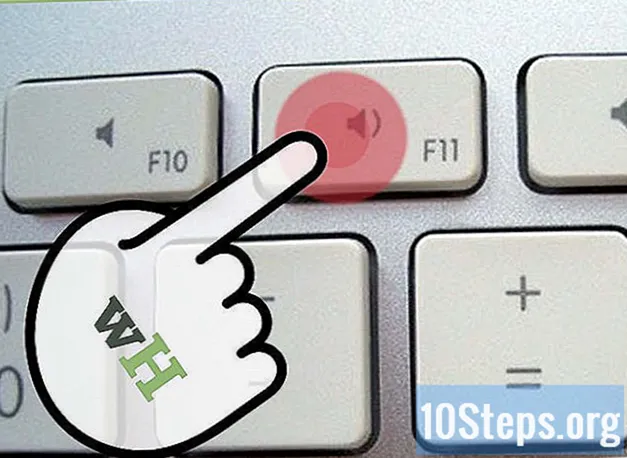
Contenido
Otras seccionesUna netbook es la popular versión pequeña de una computadora portátil. La mayoría de la gente compra una netbook como una segunda computadora económica que ofrece una mejor movilidad. Asegúrese de tener suficiente movilidad y configúrelo para tener el máximo espacio de pantalla y texto legible.
Pasos
Método 1 de 2: consideraciones de hardware
Elija el tamaño de pantalla correcto. La mayoría de las personas con buena vista optan por la pantalla de 9 ”(1024 x 600). Más pequeño que eso a menudo significa una resolución de pantalla más baja en la que la mayoría de las páginas web no encajan, lo que le presenta una barra de desplazamiento horizontal. Un modelo de 10 ”ofrece un teclado más grande y un texto más legible. Las personas con problemas de visión pueden incluso considerar un portátil de 12 ". Aunque ya no es un netbook, sigue siendo más portátil que un portátil de 15". En ese rango, también encontrará mejores especificaciones de hardware que las netbooks relativamente simples, pero también con un precio más alto.

Toma al menos seis celdas batería. Tenga en cuenta que con el tiempo el rendimiento de la batería disminuirá. Lleva una netbook sin el adaptador de corriente, por lo que necesita más autonomía. Algunos modelos se levantan más arriba gracias a la batería más grande, lo que proporciona una mejor ventilación y un buen agarre para sujetarla mejor. En situaciones en las que trabajará más tiempo en su netbook que la duración esperada de la batería, puede llevar la fuente de alimentación o una segunda batería.
Obtenga al menos 1 GB de RAM si usa Windows XP.
Elija el tipo de unidad apropiado. SSD (disco de estado sólido) se inicia más rápido y es más robusto. Por otro lado, la unidad de disco duro (HDD) suele contener más y funciona mejor si utiliza aplicaciones exigentes o descarga mucha música o videos. Agregar un disco duro portátil va a expensas de la movilidad.

Use una funda de neopreno con cremallera. No hacen que el netbook sea mucho más grande, pero aún lo protegen del polvo, la lluvia y los impactos. Pruébelo con la batería más grande montada. Alternativamente, se puede utilizar una bolsa de aseo. Son baratos, resistentes al agua y dejan un poco de espacio para la batería o el adaptador extra.
Método 2 de 2: Configuración del software
Esta sección cubrirá cómo ajustar su sistema para aumentar el rendimiento, hacer disponible un espacio de pantalla más valioso y mejorar la legibilidad del texto.

Windows XP
Si prefiere tener capacidad de procesamiento y memoria más que una apariencia elegante de su pantalla de Windows, ajuste las siguientes configuraciones:
- Ir comienzo en la barra de tareas (abajo a la izquierda)
- Panel de control (en Vista clásica) -> Sistema.
- Clickea en el Lengüeta avanzada.
- En el Área de actuación, haga clic en el Configuraciones Botón.
- Clickea en el Efectos visuales Lengüeta.
- Comprobar la Ajustarse para un mejor desempeño boton de radio.
Seleccione Fondo ninguna en el Propiedades de pantalla del Panel de control. Una imagen de fondo requiere algunos recursos, aunque mínimos.
Ejecute Microsoft Ajuste de tipo claro. Haga esto después del paso uno. También puede simplemente repetirlo a través del Panel de control, al que se agrega después de la instalación.
Haga los marcos de las ventanas más pequeños y la fuente más grande.
- Ir comienzo en la barra de tareas (abajo a la izquierda).
- Panel de control (en vista clásica) -> Pantalla -> Apariencia.
- En el campo Ventanas y botones escoger Estilo clásico de Windows y en el campo Tamaño de fuente poner Grande.
Ocultar automáticamente el barra de tareas en la parte inferior de la pantalla. Haga clic derecho sobre él, vaya a Propiedades y comprobar Auto-escondite.
Establezca opciones de energía inteligentes (consulte la sección Consejos):
- Ir comienzo en la barra de tareas (abajo a la izquierda).
- Panel de control (en vista clásica) -> Opciones de energía.
- Primero activar Hibernación. Entonces ve al Avanzado lengüeta. Pon la siguiente configuración: Cerrar la tapa = no hacer nada, botón de encendido = preguntarme qué hacer, botón de suspensión = hibernar.
- Hiberne solo si tiene espacio en disco disponible. Recuerde que el archivo es aproximadamente igual a la cantidad de RAM del sistema.
Navegador
Establecer un tamaño de fuente mínimo que pueden usar los sitios web. Evite que un sitio web utilice una fuente más pequeña de lo que puede leer. Los navegadores Mozilla, Opera y Safari ofrecen esta opción a través de los ajustes de configuración.
- En Mozilla vaya al Herramientas menú, luego Opciones -> Contenido -> Fuentes y colores -> Avanzado y ajusta el campo Tamaño mínimo de fuente (Se recomienda un tamaño de fuente de 13 o 14 píxeles en una pantalla de 9 ").
- En Opera es casi similar. Ve a la Herramientas menú, luego Preferencias -> Avanzado -> Fuentes y ajustar el campo Tamaño mínimo de fuente.
- En Chrome, vaya a la Herramientas menú, luego Opciones -> Cambiar la configuración de fuente e idioma -> Bajo el capó y ajuste la parte numérica en los campos de fuente.
- En Safari, vaya al Modificar menú, luego Preferencias -> Avanzado y ajustar el campo No utilice nunca tamaños de fuente inferiores a ...
En Mozilla, mueva todos los elementos de la barra de herramientas de marcadores al gran espacio vacío que tiene en la barra de menú.
- Ve a la Ver menú, luego Barras de herramientas -> Personalizar.
- En la barra de menú hay un rectángulo delineado entre los Ayuda menú y el palpitante. Se lo conoce como un espacio flexible. Haga clic y arrastre ese espacio flexible desde la barra de menú a la paleta de la barra de herramientas. Cuando lo hagas, el palpitante saltará hacia la izquierda para acurrucarse cerca del menú Ayuda.
- Arrastre los elementos de la barra de herramientas de marcadores en la ventana principal a la barra de menú, colocándolo entre Ayuda menú y el palpitante, luego haga clic en Hecho en el cuadro de paleta de la barra de herramientas.
- Vuelve al Ver menú, luego Barras de herramientas y desmarcar Barra de herramientas de marcadores. Esto cierra la barra de herramientas de marcadores ahora vacía.
También para Mozilla instale los complementos Barra de búsqueda Autosizer, Menú diminuto y Botones de la barra de herramientas. Desde el último usa los botones Ocultar / mostrar barras de herramientas, alternar tamaño mínimo de fuente, alternar barra de menú y cualquier otro botón que le resulte útil.
Acerque y aleje el zoom mientras mira con Ctrl + desplazando la rueda del mouse (o con el área vertical en el lado derecho del panel táctil). Esto funciona en todos los navegadores populares. En algunos navegadores, la función de zoom de desplazamiento da como resultado un zoom de página de todo el contenido, en otros solo afecta al texto.
¿Todavía quieres más espacio mientras navegas? Solo presione F11 para cambiar a pantalla completa. Esto funciona en todos los navegadores más recientes.
Preguntas y respuestas de la comunidad
¿Dónde está el botón del navegador en un Nextbook?
Está en sus aplicaciones. Simplemente haga clic en el botón "Aplicaciones" y busque "Navegador".
Consejos
- El alto brillo de la pantalla fatiga mucho más la vista. Gire el brillo de la pantalla lo más bajo posible, asegurando el mínimo contraste necesario dependiendo de la iluminación ambiental. Normalmente en interiores se puede configurar al mínimo. Debería encontrarlo como un atajo de teclado (tecla Fn en combinación con la flecha izquierda o una tecla F).
- Relacionado a la Configuración de opciones de energía como se describió anteriormente:
- El netbook se usa a menudo en la mesa de café. Mientras se sirve el café, es mejor cerrar la tapa para evitar derrames dañinos. Cuando vuelva a abrir, no querrá volver a ingresar una contraseña. Además, mientras está descargando, es posible que desee cerrar la tapa sin que el sistema se apague. Cerrar la tapa siempre apagará la pantalla, independientemente de la configuración del software, para evitar el sobrecalentamiento y ahorrar energía.
- Cuando vaya al baño, presione el botón de encendido y elija Standby, para que sus colegas no puedan colarse en su correo electrónico, ahorre energía de la batería y pueda reanudar el trabajo inmediatamente después de presionar cualquier botón.
- Recuerde que también puede bloquear el acceso a su computadora presionando el Ventanas o Hogar botón en su teclado (normalmente a la izquierda de la barra espaciadora junto a Alt) + L.
- Cuando vayas a almorzar pero quieras continuar después, presiona el botón de suspensión y tu computadora hiberna, conservando todas las ventanas abiertas como antes.
- Tener todas las opciones disponibles debajo del botón de encendido le permite reiniciar incluso si el panel táctil o el teclado no funcionan (no ambos juntos). Apague su computadora antes de irse a dormir mientras recarga la batería para el día siguiente.
Advertencias
- Este artículo describe la configuración de Windows XP Home Edition, Mozilla 3, Opera 9, Chrome 3 y Safari 3. En otras versiones, puede diferir.
- Respeta y protege tu vida social. Ser capaz de llevar su netbook a cualquier lugar puede mejorar O estropear tu vida social. Ver las fotos que hizo en un viaje de un día junto con amigos es mucho más agradable que simplemente enviarlas por correo electrónico al día siguiente o verlas en la pequeña pantalla de una cámara. Por otro lado, si vas al parque y la netbook te impide jugar béisbol con tus hijos, tu cónyuge podría comenzar a lamentar que alguna vez te haya comprado esa maldita cosa. Es un poco como Internet puedes usarlo o abusar de él.
- Si se usa durante un período prolongado una pantalla de computadora puede forzar la vista. Definitivamente deberías establecer un tamaño de fuente mínimo como se describe anteriormente y evite el uso extensivo de cualquier pantalla de computadora, grande o pequeña. La distancia mínima ideal para la pantalla de una nota o netbook se puede medir tomando los lados de la pantalla con las manos y luego estirando los brazos. De esta forma también puedes llegar bien al teclado.
Tome descansos breves y frecuentes para aliviar los ojos y estirar las piernas (2-3 minutos cada 15-20 minutos).

